电脑不显示字体只有图标 Win10桌面图标显示不全没有文字如何解决
更新时间:2024-06-08 18:03:07作者:xiaoliu
最近有用户反映在他们的Win10电脑上出现了一个奇怪的问题,即电脑不显示字体,只有图标导致桌面图标显示不全且没有文字,这个问题给用户的日常使用带来了很大的困扰,因为无法直观地识别桌面上的图标。针对这个问题,我们可以尝试一些简单的解决方法来修复这个问题,让电脑恢复正常显示。
方法如下:
1.在Windows10桌面上可以只能够看到图标,而没有显示出文字。
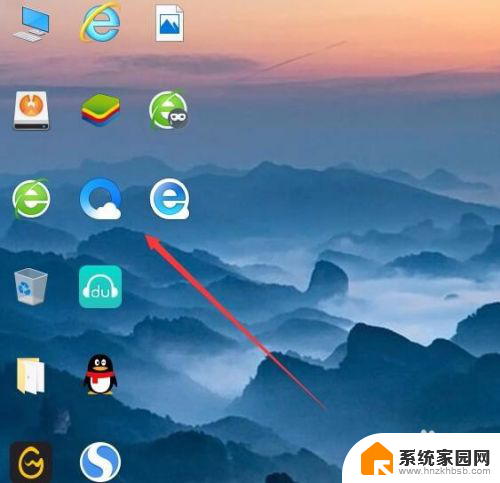
2.连接非常关机重新启动三次电脑,这时就会出现“恢复”界面。,在这里按下F8键
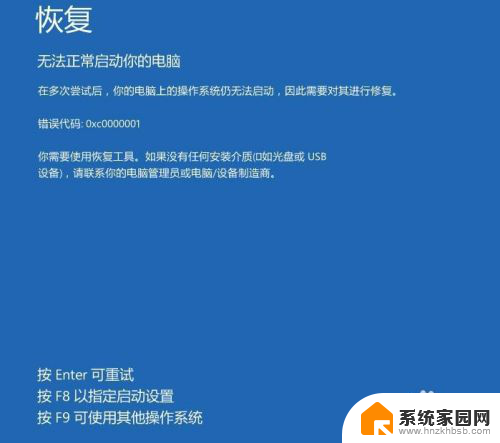
3.在弹出的启动设置页面中,点击“4”,选择启用安全模式菜单项。
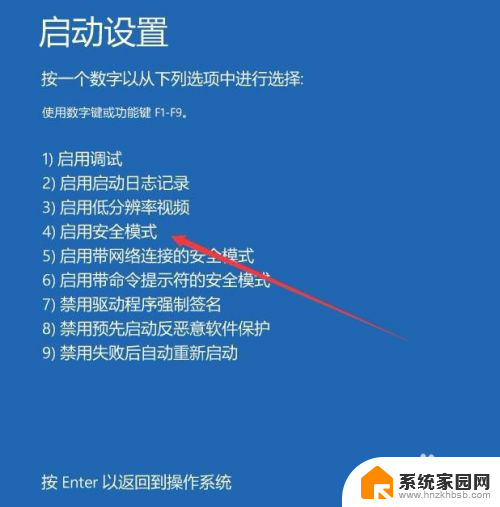
4.电脑重新启动后,会自动进入安全模式
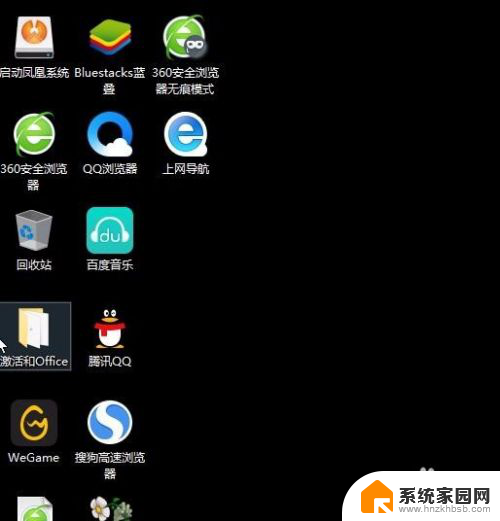
5.在Windows10安全模式中右键点击左下角的开始按钮,在弹出菜单中选择“运行”菜单项。
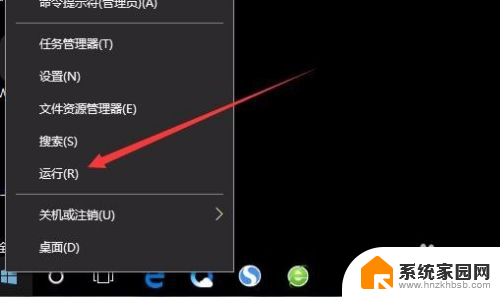
6.这时会打开Windows10的运行窗口,在窗口中输入命令msconfig。然后点击确定按钮。

7.这时会打开系统配置窗口,在窗口中点击“引导”选项卡。
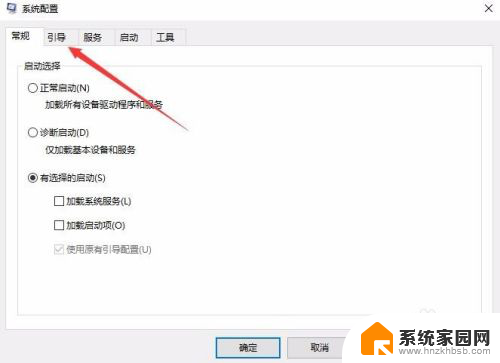
8.然后选择“安全引导”一项,同时选择“最小”设置项。最后点击确定按钮,重新启动计算机后,再次打开系统配置窗口,取消“安全引导”前面的勾选,最后再重新启动计算机就可以了。
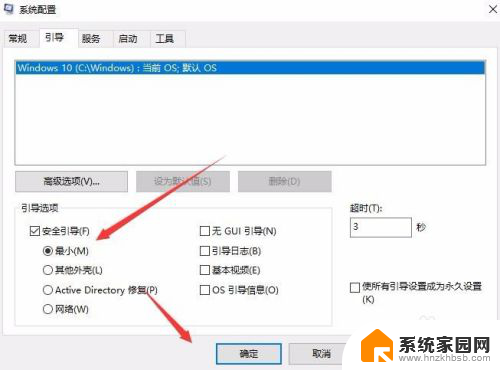
以上是电脑只显示图标而不显示字体的解决方法,如果遇到这种情况,请按照以上步骤进行解决,希望这些方法能对大家有所帮助。
电脑不显示字体只有图标 Win10桌面图标显示不全没有文字如何解决相关教程
- 桌面只显示图标不显示名称 win10桌面图标名字不显示解决方法
- win10桌面图标没有文字 Win10桌面图标显示异常怎么办
- 文件夹图标不显示内容 Win10桌面图标不显示正常怎么办
- win10缩略图不显示图片 Win10图片文件夹中只显示图标不显示缩略图问题解决
- windows10没有我的电脑 win10电脑桌面没有显示此电脑图标的原因
- win10软件不显示图标 Win10桌面图标显示不完整怎么办
- 电脑开机后黑屏不显示桌面只有鼠标 Win10黑屏只有鼠标指针无法解决
- 投影仪不显示电脑桌面图标 如何修复Win10投影不显示桌面图标的问题
- win10桌面显示电脑图标 win10桌面图标显示方法
- win10桌面栏不显示 Win10桌面图标不见了怎么解决
- 电脑怎么看fps值 Win10怎么打开游戏fps显示
- 电脑recovery模式怎么进去 win10系统如何进入恢复模式
- 笔记本电脑声音驱动 Win10声卡驱动丢失怎么办
- 连接电脑的蓝牙耳机吗 win10电脑连接蓝牙耳机设置
- 笔记本怎么连网线上网win10 笔记本电脑有线网连接教程
- windows查看激活时间 win10系统激活时间怎么看
win10系统教程推荐
- 1 电脑怎么看fps值 Win10怎么打开游戏fps显示
- 2 笔记本电脑声音驱动 Win10声卡驱动丢失怎么办
- 3 windows查看激活时间 win10系统激活时间怎么看
- 4 点键盘出现各种窗口 如何解决Win10按键盘弹出意外窗口问题
- 5 电脑屏保在哪里调整 Win10屏保设置教程
- 6 电脑连接外部显示器设置 win10笔记本连接外置显示器方法
- 7 win10右键开始菜单没反应 win10开始按钮右键点击没有反应怎么修复
- 8 win10添加中文简体美式键盘 Win10中文输入法添加美式键盘步骤
- 9 windows10怎么关闭开机自动启动软件 Win10开机自动启动软件关闭方法
- 10 如何查看win10的激活状态 Win10系统激活状态查看步骤